Comment installer PiCockpit sur un Pico W
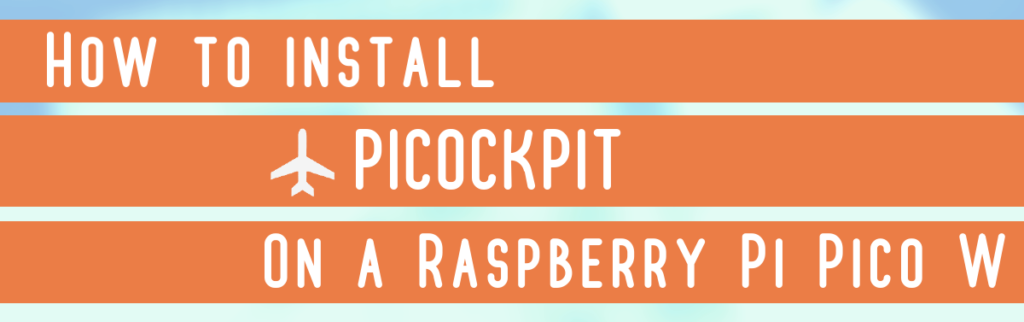
Suivez simplement ces instructions pour ajouter votre Pico W à PiCockpit.
Cela ne fonctionne que pour le Pico W, pas pour le Pico. Les étapes sous 'Réinitialisation des paramètres d'usinesont nécessaires si vous avez déjà utilisé votre Pico pour quoi que ce soit.
Si vous avez acheté un nouvel appareil, vous pouvez vous en passer, mais ils ne font pas de mal dans tous les cas.
Voici 10 étapes pour installer le client PiCockpit sur votre Pico W.
Réinitialisation des paramètres d'usine
1) Sauvegardez tous les fichiers de votre Pico que vous ne voulez pas perdre ! (Si elle n'est pas un Pico tout neuf - en général, mieux vaut prévenir que guérir).
2) Appuyez sur le bouton BOOTSEL tout en le connectant à votre ordinateur. Le Pico doit apparaître comme un volume monté.
3) Réinitialisez votre Pico en télécharger un Flash Nuke et en copiant le fichier uf2 sur le Pico. Cela rétablit les paramètres d'usine du Pico.
4) Déconnectez le Pico.

Installation de PiCockpit
5) Aller à PiCockpit.com. Connectez-vous et assurez-vous que vous avez seulement 4 Pis ou que vous avez étendu la limite. Actuellement, nous n'autorisons que 5 Pis au maximum dans notre version gratuite.
6) Cliquez sur le bouton "Ajouter un nouveau Pico W"Saisissez vos informations. Toutes les informations sont uniquement enregistrées localement et inscrites dans l'image uf2 - nous n'envoyons donc pas vos identifiants WiFi à notre serveur. Elles sont en sécurité !
7) Appuyez sur "Générer une image uf2". L'image est ainsi téléchargée.
8) Appuyez sur le bouton BOOTSEL tout en connectant le Pico à votre ordinateur.
9) Copier le fichier uf2 (picockpit-picow-v2.5.0.uf2) sur le Pico.
10) Ne déconnectez pas la Pico ! Attendez que la Pico s'affiche dans l'interface Web. Cela devrait prendre environ 2 minutes.

FAQ
Pourquoi la mon Pico W apparaît comme un volume monté ?
La raison la plus fréquente de ce problème est l'utilisation du mauvais type de câble USB. Les Pico W sont dotés d'un port micro USB, mais les câbles USB sont souvent de deux types : les câbles de données et les câbles de charge. Un câble de charge ne montera pas votre Pico W, vous devez donc vous assurer que vous utilisez un câble de données.
Quel est le numéro de série qui apparaît dans l'interface ?
Il s'agit simplement d'un UUID généré de manière aléatoire. Actuellement, il n'y a pas de numéro de série sur un Pico W.